
Logic Proで超リアルなアコースティックギター打ち込み講座
音楽制作でも使用する機会の多いアコースティックギター。
使用頻度に対して打ち込みの難易度はかなり高く、生演奏のような表現をするのは難しい楽器です。
実際のアコースティックギターのような、リアルな表現の打ち込みをしてみたいと思いませんか>
この記事では「Logic Proのデフォルト音源のみを使用して、リアルなアコースティックギター打ち込み術」を「メロディ」「アルペジオ」「ストローク」の項目に分け、動画とテキストを使ってわかりやすく解説します。
また、使用しているDAWはLogic Pro X、音源もLogicデフォルトのものを使用していますが、基本的な部分は他のDAWにも共通しています。
リアルで味のあるアコギ打ち込み術、ぜひ身につけてください!
解説動画
【Logic Proでリアルなアコースティックギター制作術】
基本的にはこの動画を見れは完璧ですが、記事内ではテキストでの解説もしています。
パスワードは
acoustic-gt-02
(随時変更します)
ここから先は動画の解説になります
①メロディ打ち込み編
音色選び
まずは音色を選びます。ここではLogic Proデフォルト音源の「Classical Acoustic Guitar」を使用しています。
この音色はベロシティを124以上にすると勝手にスライドが入ります。
また、ベロシティ99〜104の間に設定すると、フレットノイズ(弦をこする音)が発生します。
うまく活用しましょう。
音色調整
次に音色を調整していきます。
まずはミキサー上部にある「Sampler」をクリックします。

動画の0:30〜の要領で、音を短くします。
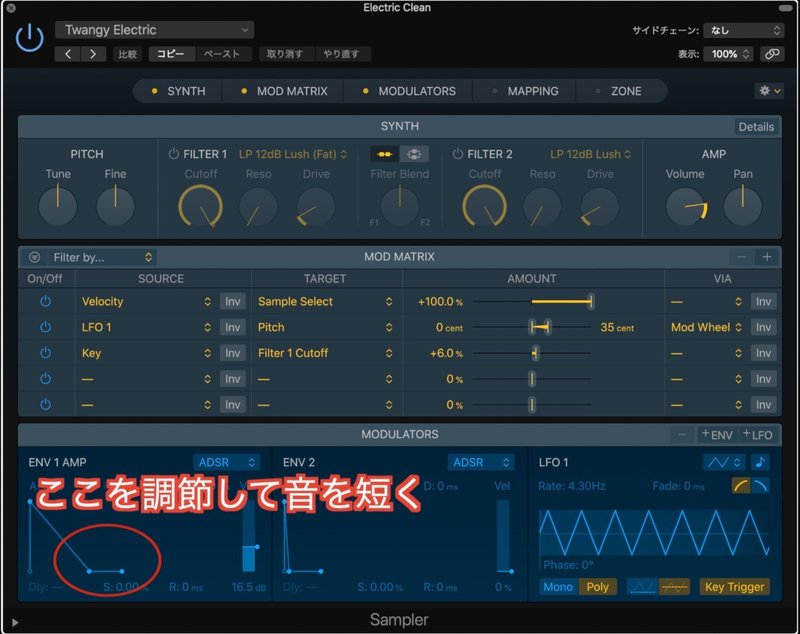
短くすることでギターらしさが大幅に増します。重要ポイントです。
画面はLogic Proですが、他のDAWでもギターの音のリリースを短くすることでリアル感が増すのは同じです。
音を入力
ここまで準備ができたら、実際にノートを入力していきます。動画の0:56〜のようなメロディフレーズを入れてみました。
これだけでは機械的ですので、ここから調整を加えていきます。
デュレーション調整
まずは一部の音を短くし、キレよく聞こえるようにします。
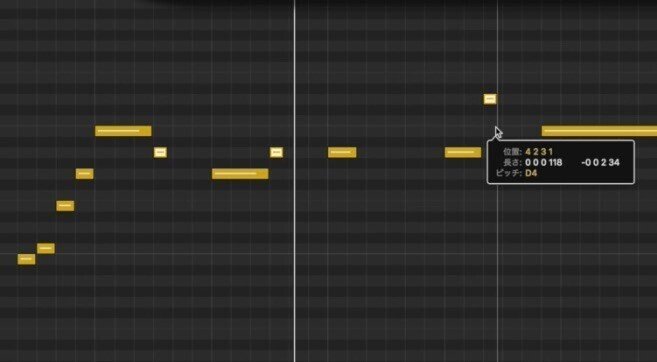
ベロシティ調整
動画の1:14〜の要領でベロシティを調整し、自然な強弱をつけます。
また、この音色の特徴である「ベロシティ124以上でスライド」も効果的に使っていきます。
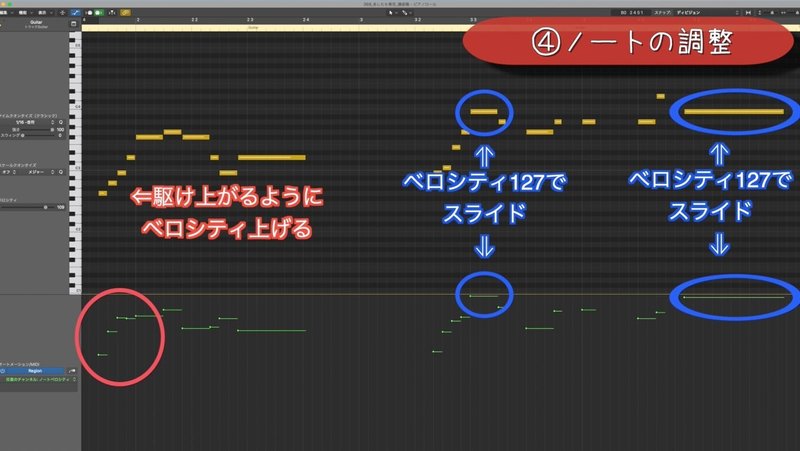
ストップノイズ挿入
弦を止めるときに発生するノイズを再現します。動画の1:33〜を参考にしてください。
まずはノートとノートの間に小さなすき間を作ります。
すき間に、短くしたノートを入れていき、ノイズを再現します。
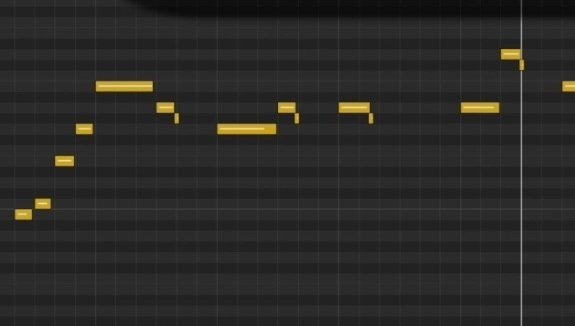
エレキギターとは違い、ノイズの数は控えめにしておきます。ベロシティは50以下程度。
スライド&ビブラート
次にピッチベンドを挿入し、スライドとビブラートを再現します。
ピッチベンドホイールで入力後、手書きで調整するのがおすすめです。

ちなみにギターの特性上、基本的にはピッチベンドは上方向のみです。
またエレキギターとは違い、ビブラートは浅めにかけるようにしましょう。深すぎるとリアル感に欠けます。
メロディ完成
2:19〜のようなリアルなアコギのフレーズの完成です。
②アルペジオ制作
次はアルペジオ演奏の制作です
音を入力
まずはベタ打ちでコードを入力します。セブンスコードなどを入れるとおしゃれ感が増します。
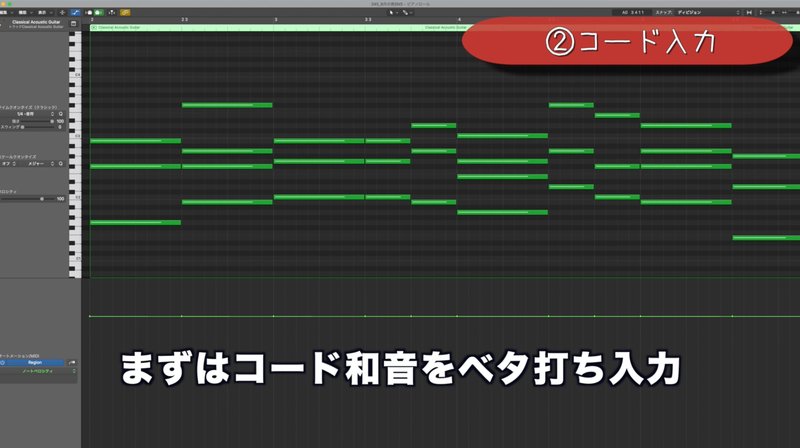
長さ調整
ベース音を1拍目として、構成音を短くします。
基本的には「山」の形になるように、8分音符や16分音符で動かします。
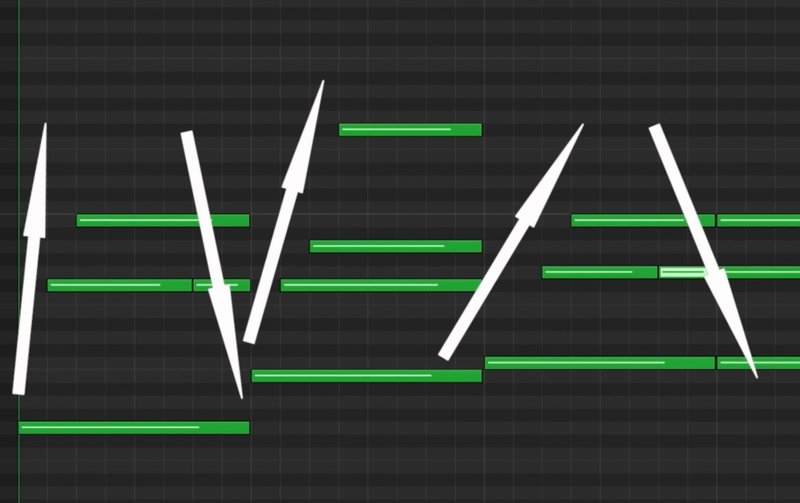
また、単調にならないように部分的にコードストロークを入れます。コードストロークは和音の頭を少しずつずらしましょう。
ここまでを再生すると、動画の3:37〜のようになります。
自然感を出す
次はより自然な雰囲気を出すため、ベロシティを調整します。

ミュートを入れる
必要に応じて、ミュートを入れていきましょう
ミュートを入れることで演奏のキレが良くなり、リズムを感じさせることができます。
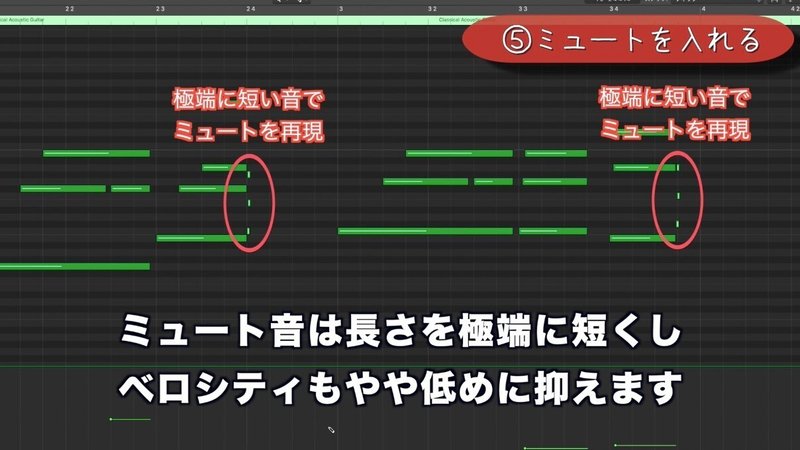
ミュートを入れる音はノートの長さを極端に短くし、ベロシティもやや低めに抑えます。
フレットノイズを入れる
今回使っている音色「Classical Acoustic Guitar」は、ベロシティ100前後にするとフレットノイズ(弦をこする音)が勝手に入ります。
これを利用して、意図した場所にノイズを入れることができます。
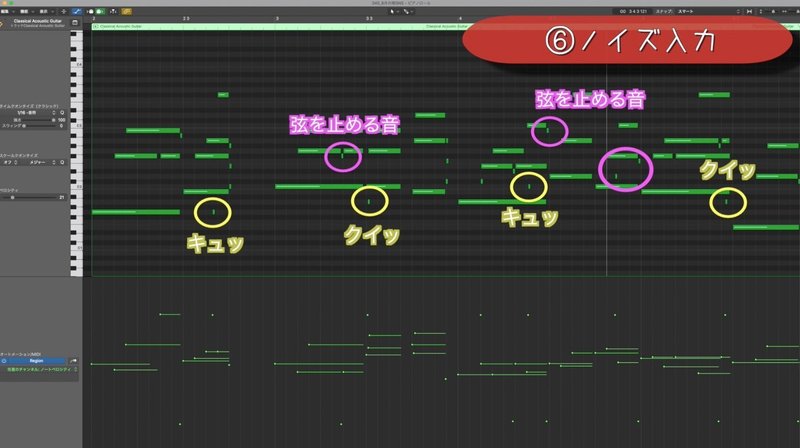
完成
これで伴奏アルペジオも完成です。動画の4:52〜のようなソロギター風のアルペジオを作成出来ました。
③ストロークプレイ入力
最後はストロークの打ち込みです。
アコギのストロークは打ち込みの難易度が高く、専用ソフトシンセに頼るのも手ですが、打ち込みなら内声やタイミングを自由に調整できるというメリットもあります。
覚えておいて損はありません。
音色選び
今回はLogic Pro Xデフォルトの「Steel String Acoustic」を使用します。
音を入力
まずはベタ打ちでコードを入力しましょう。ここから調整を加えていきます。
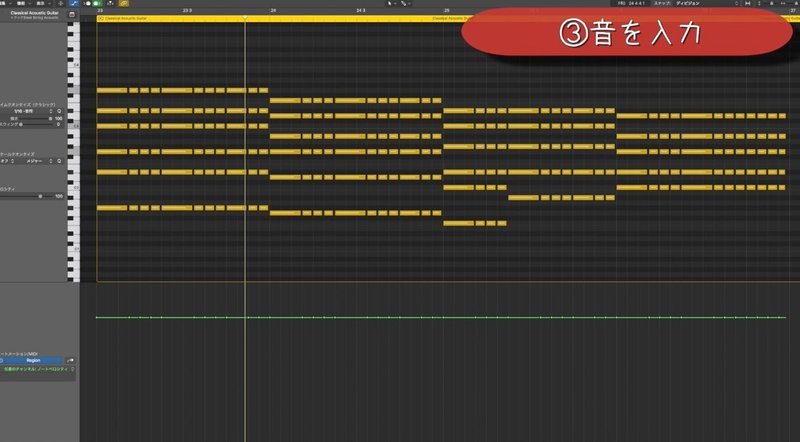
コード入力後、ストロークの空振りをイメージして最低音と最高音を少し減らします。
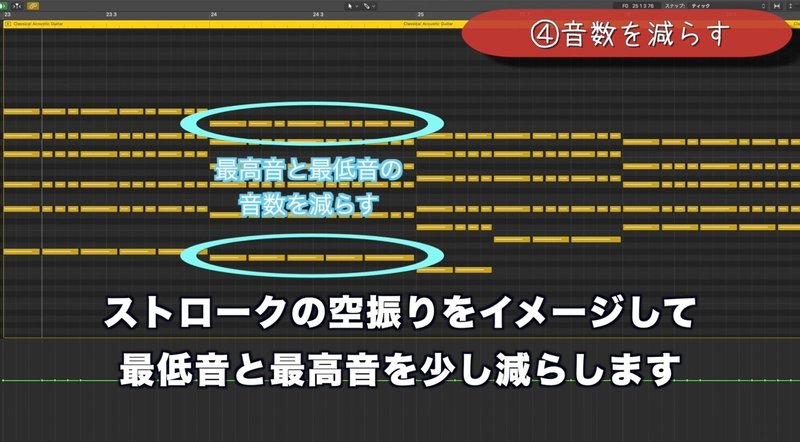
音を減らすことで、機械的なデジタル感、手作り感を減らす効果もあります。
オルタネイトピッキングの再現
腕の上下の振りを再現するため、和音の頭を少しずつずらします。面倒な作業ではありますが、これでかなりリアル感が増します。
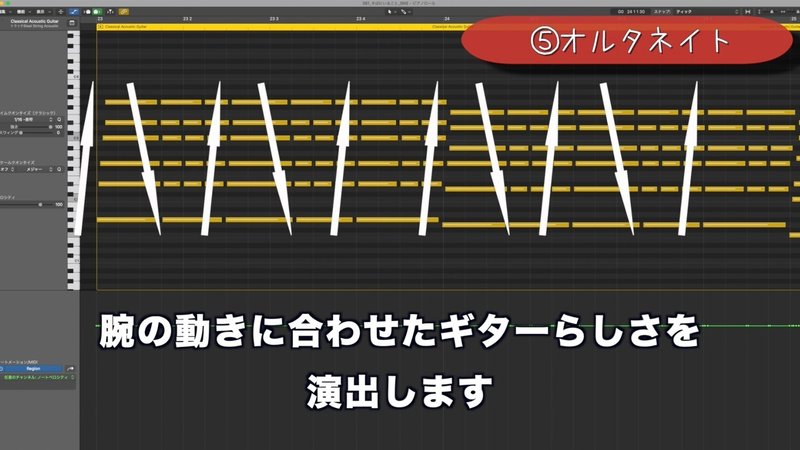
アクセントを付ける
ベロシティを調節してアクセントを付けます。この曲の場合は1拍目、2拍目裏、4拍目を中心にアクセントを入れています。
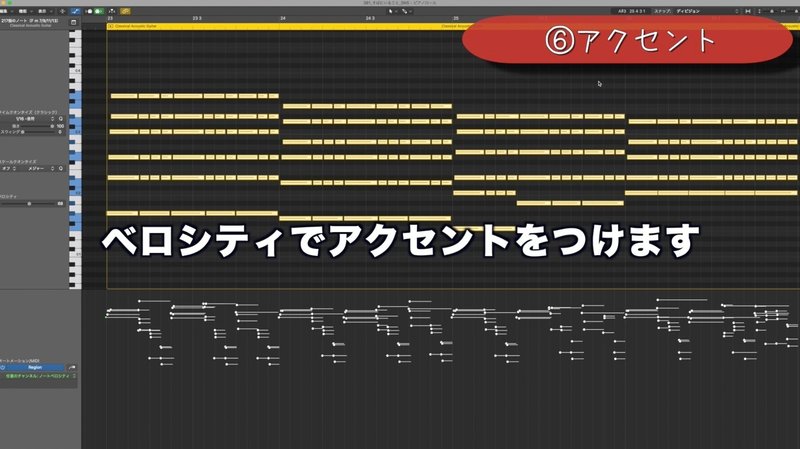
アクセントの音以降は、次のアクセントに向かって段階的にベロシティを下げていきましょう。
ミュート奏法
必要に応じてミュート奏法を入れていきます。ミュートする和音の長さを極端に短くしましょう。
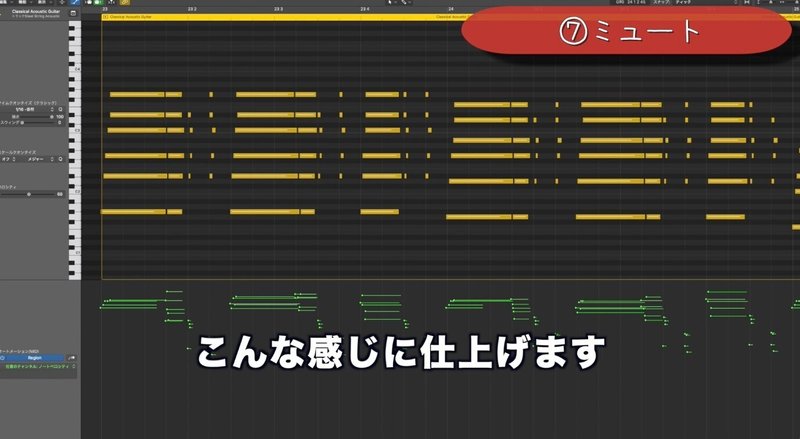
ミュートを入れることでリズム感が大きく増し、キレの良い演奏を再現できます。
完成
ここまでくれば完成です!動画の7:14〜のような仕上がりになります。
まとめ
今回のアコースティックギター打ち込み講座はここまでです。
いかがでしたでしょうか?
Logic Pro付属のデフォルト音源とプラグインだけでも、工夫次第ではここまでリアルなギターフレーズが再現できます。
今回の基本をもとに、音色やフレーズの研究を重ね、さらなる高いクオリティを目指しましょう!
この記事が気に入ったらサポートをしてみませんか?
